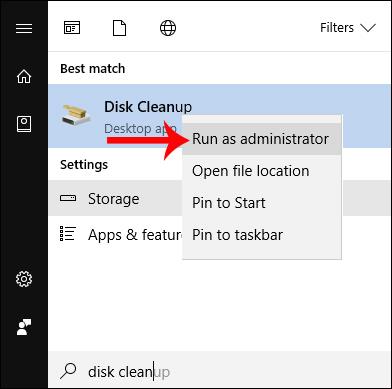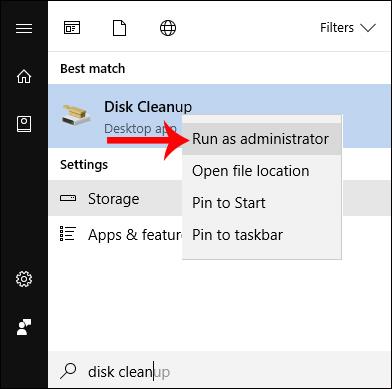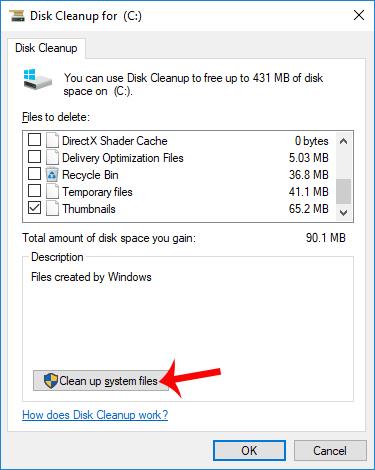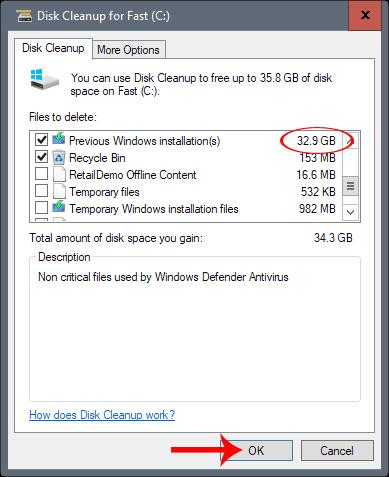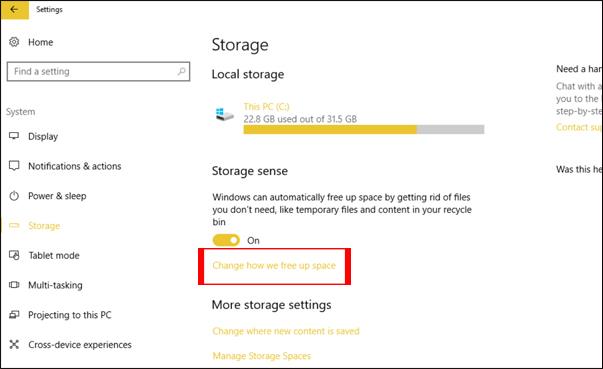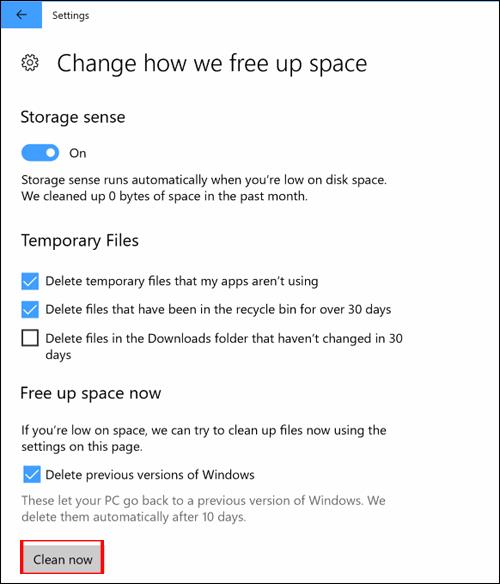Windows 10 Fall Creators lanceret officielt til brugere, hvilket bringer mange nye funktioner, grænsefladeændringer, især øget ydeevne af enheden samt opgraderede sikkerhedsfunktioner.
Opgradering til en ny version optager dog altid en stor mængde hukommelse, på grund af resterende filer, der ikke er blevet behandlet. Ifølge nogle personer er pladsen disse ekstra filer optager op til 30 GB efter fuldførelse af opgraderingen til Windows 10 Fall Creators Update . Så hvordan kan vi rydde op i alle de overflødige filer og genvinde 30 GB plads til computeren?
Metode 1: Brug værktøjet Diskoprydning
Trin 1:
Vi klikker på Start-knappen, og skriv derefter nøgleordet diskoprydning i søgefeltet. Højreklik derefter på Diskoprydning for at åbne undermenuen og vælg Kør som administrator .
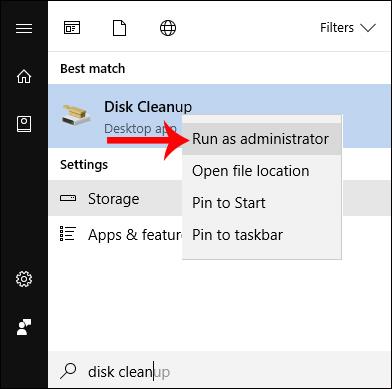
Trin 2:
Dette værktøj scanner systemmappen med filer for at rydde op. Derefter klikker brugeren på Ryd systemfiler og vælger computerens systemharddisk og vælger OK for at starte.
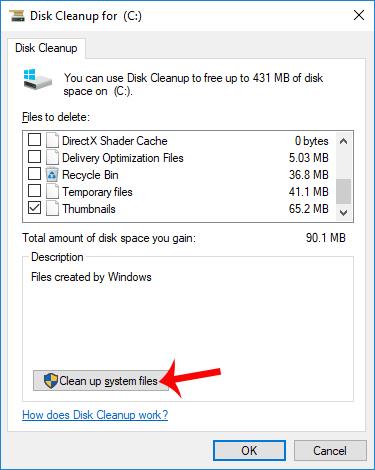
Trin 3:
Med det samme vil Diskoprydningsværktøjet rydde op i hukommelsen sammen med den nye indstilling Tidligere Windows-installation(er) . Dette er den sektion, der indeholder de resterende filer efter fuldførelse af installationen af Windows 10 Fall Creators.
Vælg dette punkt, og klik derefter på OK nedenfor for at fortsætte med at slette de resterende filer.
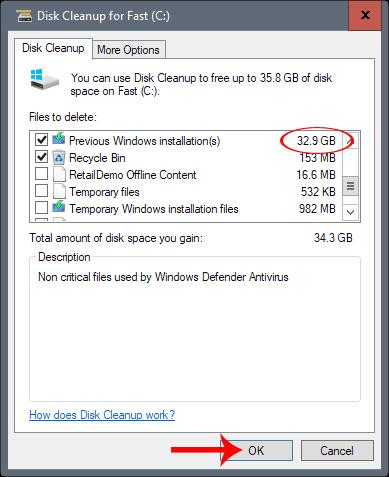
Metode 2: Ny rengøringsfunktion i Storage
Denne nye version af Windows 10 Fall Creators er også opdateret for at tilføje en funktion til at rense computerens hukommelse.
Trin 1:
Gå først til Indstilling > System > Lager i opsætningsgrænsefladen på din computer. Ved at skifte til Storage-grænsefladen skal brugerne klikke på Skift, hvordan vi frigør plads lige under Storage Sense.
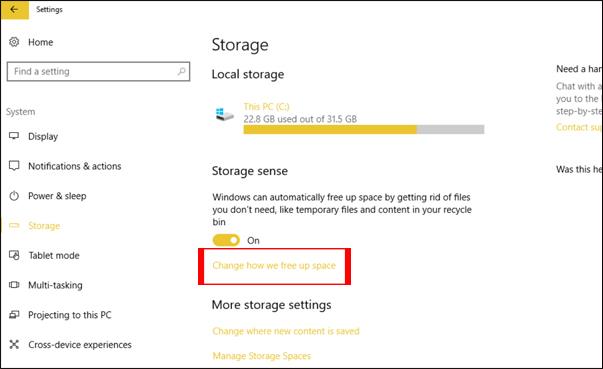
Trin 2:
Når den nye skærm åbnes, skal du markere Slet tidligere versioner af Windows og vælge Rens nu .
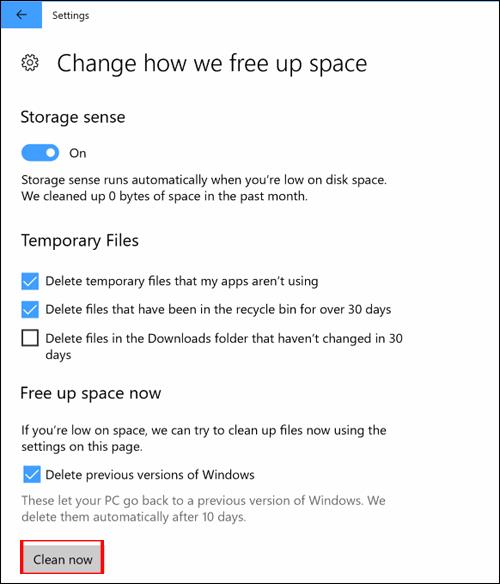
Så du har helt fjernet de resterende filer efter opgradering til Windows 10 Fall Creators ved at bruge Diskoprydningsværktøjet eller den nye oprydningsfunktion i Lagerindstillinger. Med blot et par enkle trin kan brugere genvinde 30 GB ledig plads til systemet efter opgradering til Windows 10 Fall Creators.
Ønsker dig succes!